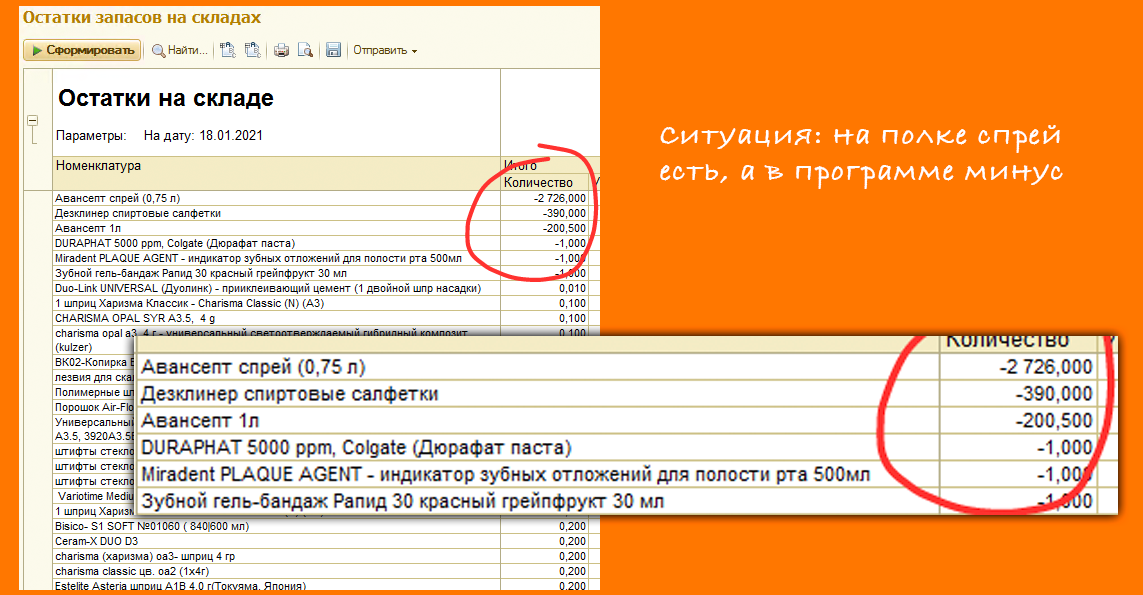всех товаров нет на остатках что значит
Обнуление остатков, как избавиться от этого ЗЛА!
Здравствуйте, ребятишки, девчонки и мальчишки! Сегодня у дяди Севера предельно конкретная задача:Просветить Вас на предмет того как:
Всё это печалит немерено, а посему для начала давайте перечислим…
Причины обнуления остатков
Первая причина — это неверные данные в учетной системе. В 1С на основном складе числится 2 честные табуретки, а по факту их ноль. И неважно по каким причинам их там нет: ошиблись в учете, не нашли на стеллажах, уходя с аэродрома, взяли что-нибудь для дома. Их нет. Точка.
Так вот, основная унылость такой ситуевины в том, что мы увидим это обнуление, только тогда, когда труженики склада или продавцы начнут собирать заказ клиенту. А значит, не сможем его предотвратить.
Хотя минуточку. Я Вам нагло вру. Конечно сможем, если Ваши складские будут ежедневно молиться на одну великую бизнес-икону, которая называется Инвентаризация.
Еще раз. Если у складского работника в рабочее время появилось свободное время, то единственное на что он имеет право его потратить — это инвентаризация. Плановые, внеплановые, выборочные, сплошные. Инвентаризация — это его судьба.
Кстати, Вторая причина , по которой часто происходит обнуление остатков, заключается в крайне противных вещах под названием брак и некондиция. В ведомости по остаткам на складах мы видим 5 килограмм пармезана, а по факту на складе лежит 5 килограмм заплесневелой сырной каши.
Это — остаток? Конечно нет. Это — ноль.
Рецепт остается тем же — Инвентаризация. Причем не только количественная, но и качественная, с выборочной или сплошной проверкой внешнего вида и качества товара.
Переходим к логистике, потому что Третья причина обнуления остатков, называется «Ошибки в распределении».
Привезли не то, привезли не туда, нужно было туда, а они его сюда. Короче, здесь группируем все ошибки, которые возникают при доставке товаров от поставщиков, распределении и перемещении между собственными подразделениями.
Таблетка от такой боли одна. Совершенствование и автоматизация логистических бизнес-процессов вашей компании.
Четвертая причина обнуления остатка банальна и проста. Поставщик или производство не может отгрузить или произвести нужный Вам товар.
Естественно, на эту тему у поставщиков и производства может быть миллион всевозможных отмазок, и выяснять, кто виноват и что с этим делать, нужно в каждом конкретном случае отдельно.
Перед тем как озвучить Пятую причину обнуления — ласково прошу отгадать одну загадку. По какому товару нулевой остаток выгоден вашей компании? То есть когда ноль на складе — это праздник, а не поминки.
Догадались? Молодцы, прямо в гаечку, естественно речь идет о товарах, которые мы везем под Заказ наших клиентов.
Посудите сами, если по Заказному товару на остатке ноль, значит клиент его забрал и все шоколадно. А вот если он лежит без движения выше заданного норматива в днях, то пора решать, что с ним делать, ибо это прямая дорога в неликивид.
О неликвидах мы по гланды наговорились в трех прошлых уроках, так что здесь эту тему опускаю, ибо нас ждет последняя,
Шестая причина обнуления остатков, которая называется «Ошибка в закупке».
Здесь все просто. Закупщик ошибся в количестве закупаемого товара и привез на склад меньше чем нужно. Как правило, такая печаль происходит из-за неверного прогноза продаж.
Решить эту проблему довольно просто, достаточно использовать при формировании заказа поставщику правильный аналитический инструмент. Например, модуль информационной системы ТопКонтроль «Управление закупками».
Как вы поняли, это не просто реклама, это РЕКЛАМИЩЕ, ибо реально замучился утирать народу сопли и слезы по поводу немереного количества неликвидов и обнуления остатков по каждой второй позиции.
Русский Иванушка — он же загадочный: все плохо, денег на оборотку нет, на складе или ноль, или неликвид, но по фиг, один хрен будет лежать на печке и ждать, когда сказочная щука из проруби вынырнет и турбированный V8 к его печке прикрутит, вместо того, чтобы самому поднять задницу и начать использовать эффективные инструменты, которые у него под носом на расстоянии одного клика обитают.
Хотя может это и правильно. Иванушкам — печки, Абрамовичам — яхты. Пусть в этом мире остается все по чесноку, каждому свое.
Ну а мы переходим к самому интересному.
Контроль обнуления остатков
Сейчас я покажу Вам, как правильно контролировать Обнуление остатков в оперативном режиме, дабы последствия этой катастрофы не стали фатальны для вашего бизнеса.
Но перед этим я расшифрую ключевой показатель, который в момент ответит на вопрос, а не до фига ли у нас нульцов на складе.
Нужно взять количество дней, когда товар был в наличии на складе, и разделить на количество дней, которое мы задали в своем отчете, а затем, как водится, умножить на сотку.
На выходе мы получим процент дней, когда товар присутствовал на складе.
И чем он выше, тем больше very good, а чем он меньше, тем больше very bed.
Ну а теперь давайте посмотрим рабочий стол «Монитор обнуления остатков» модуля Инфостена информационной системы ТопКонтроль, который позволит нам контролировать нули на складе. Естественно, что это пример, который можно за пару минут адаптировать под Вашу товарную специфику и орг. структуру.
Первый график на этом рабочем столе показывает общую динамику показателя «Обеспеченность товаром» помесячно. Он показывает, насколько улучшилась или ухудшилась ситуация с показателем обеспеченности в динамике относительно прошлых периодов.
А вот для контроля обеспеченности в разрезе категорий товаров, закупщиков, складов или подразделений лучше, конечно, использовать такую мощную штуку как Точки контроля.
Видя эти три точки, я сразу могу сказать, что критичное обнуление у нас идет по категории «Бигуди» и «Маникюрные ножницы».
В подразделениях у нас проваливается магазин «Весна» и секция в торговом центре Максимир, при этом среди Закупщиков самые главные двоечники — это Коля Туманов и Миша Красавин.
Точки контроля удобны для быстрой оценки ситуации, но если возникнет необходимость в более детальной информации, то здесь нам не обойтись без двух глубоких аналитических отчетов.
Соответственно в строках выведены Закупщики с разбивкой по Категориям товаров.
И здесь мы можем контролить, какие именно товары обнуляются на наших складах много и регулярно.
Надеюсь, Вы понимаете, что все эти отчеты нужно строить исключительно по рабочему ассортименту, исключая из него позиции, которые мы возим клиентам под заказ.
Благо, что в ТопКонтроль для этого, нужно одно движение.
В общем, подобный набор отчетов выдаст Вам всю необходимую информацию по обнулению остатков, чтобы Вы могли быренько определить, где беда и кто в этом виноват.
Ну а теперь последний и главный вопрос.
Как добиться 100% обеспеченности товаром
Очень просто. Этот список перед Вами.
Подробненько остановимся на последнем пункте списка, о котором я промолчал вначале.
Это Мотивация закупщика .
Согласитесь, коль мы беремся контролировать обнуление, значит, за это должен кто то, либо получить премию, либо не получить.
То есть ответственному Закупщику нужно включить в мотивацию выполнение норматива по показателю «Обеспеченность товаром».
И если Вы думаете, что сейчас я вам посоветую установить Закупщикам часть премии за обнуление и умножать ее на процент обеспеченности по итогам месяца, то Вы ошибаетесь.
Не все так просто. Дело в том, что если товара нет на складе, то его там уже нет.
Поэтому опыт показывает, что ставить в мотивацию закупщику показатель обеспеченности товаром не сильно эффективно.
Гораздо лучше мотивировать его на соблюдение норматива по показателю «Глубина остатка» , потому что такой финт заставит Закупщика действовать заранее, еще до того, как на складе образовался ноль.
Подробную схему такой мотивации я очень доходчиво изложил в этом уроке «Честная мотивация отдела закупок».
Естественно, что фирменные фишки и секреты по эффективной борьбе с обнулением остатков, я приберег для своих клиентов, и здесь не показал.
Прошу прощения за эту дерзость, но бросать настоящее информационное золото в паблик — уж совсем форменная глупость.
Посему главный мой совет такой. Поставьте себе ТопКонтроль, благо это бесплатно, и забудьте что такое ноль на складе. Само собой наша поддержка и помощь в этом благом деле гарантированы.
А я с вами прощаюсь. Желаю продаж побольше, складских нулей поменьше, позитива и хорошего настроения.
Продолжение следует… ВидеоВерсия поста
Отрицательные остатки товаров в программе 1С:Бухгалтерия 8.3
Что делать, если обнаружены отрицательные остатки товаров? Исправить эту ситуацию Вам поможет эта статья, в которой описаны причины возникновения отрицательных (красных) остатков на примере программы 1С:Бухгалтерия 8.3.
Понятие «отрицательный остаток товара» связано исключительно с вопросами ведения учёта, поскольку и так всем понятно, что в реальной жизни не может быть отрицательного остатка. А вот в различных компьютерных программах нередко возникает ситуация, когда по данным программы остаток товара, продукции или материалов получается отрицательным.
Мы рассмотрим ситуацию с отрицательными остатками на примере учёта товаров в программе 1С:Бухгалтерия 8.3 и выясним, почему возникает такая ситуация, допустимо ли это и как исправлять «минусы» у различных товарно-материальных ценностей (ТМЦ).
Почему остаток товара отрицательный
Все эти счета являются активными. Проще говоря, если на счёте что-то числится, то это должно отображаться положительным числом. Впрочем, это справедливо вообще для всех счетов, кроме активно-пассивных. Таким образом, для счетов учёта материальных ценностей, в том числе и для товаров, верно следующее правило, указанное ниже.
В таком случае остаток по счёту всегда должен быть положительным числом. Если остаток отрицательный, то в 1С:Бухгалтерии он выделяется красным цветом.
Поскольку отрицательных остатков быть не может, значит где-то есть операция, в результате которой образовался остаток ниже нуля, то есть данный товар был списан со счёта в количестве, превышающем его реальный остаток. Давайте посмотрим, когда возникают такие ситуации.
Списание товаров, материалов и прочего «в минус» в 1С:Бухгалтерии разрешено. Для этого есть специальный флажок в настройках проведения документов. На рисунке ниже показана эта настройка для версии программы 8.3.
Подчёркнутая на рисунке настройка разрешает списание товара в количестве, превышающем его реальный остаток. То есть с этим флажком можно, например, продать то, чего реально нет на складе. Настройка имеет отношение не только к товарам.
Чтобы изменить настройки контроля отрицательных остатков в 1С:Бухгалтерии 8.3 зайдите в раздел «Администрирование» и в меню выберите пункт «Проведение документов». Откроется окно настроек, показанное на скриншоте выше.
Обратите внимание, что этот флажок установлен по умолчанию при создании 1С!
Проверьте эту настройку в своей информационной базе. Если она установлена, то лучше снять флажок, поскольку необходимость в нём возникает не у всех и не всегда. Оптимально будет включать эту настройку только тогда, когда Вам нужно будет разрешить списать что-то «в минус», а потом снова снять флажок. Так Вы избавитесь от случайных списаний отсутствующей в нужном количестве номенклатуры.
Как исправить отрицательные остатки товаров
Если у Вас возникла задача «исправить отрицательные остатки», то прежде всего следует учесть два варианта их возникновения, а уже потом что-то делать.
Сначала рассмотрим второй случай. Зачем нужно «создавать» отрицательные остатки чего-либо? Вопрос интересный, тем более что раз в 1С:Бухгалтерии 8.3 предусмотрен для этого специальный флажок, значит зачем-то это нужно. Вот два типичных случая, когда эта настройка может пригодится:
Могут быть и другие ситуации. Если Вы читали внимательно, то должны уже были понять, зачем нужен флажок для разрешения списания «в минус», а также как закрыть эти минусы. Если ещё не поняли, то читайте правило, выделенное ниже.
Как закрыть отрицательный остаток
Необходимо создать и провести приходные документы раньше, чем были записаны операции, которые привели к возникновению отрицательного остатка.
Если же отрицательный остаток возник в результате ошибки, то прежде всего нужно эту ошибку найти. Для этого можно воспользоваться, например, карточкой нужного счёта, по которому остаток показывается красным. Также для общего контроля в 1С:Бухгалтерии 8.3 есть встроенный отчёт, который так и называется «Контроль отрицательных остатков».
В заключение мы можем дать следующую рекомендацию, которая поможет Вам избежать возникновения отрицательных остатков. Зайдите в настройки программы, как было описано выше, и снимите флажок, разрешающий списывать товары и прочие ТМЦ в «в минус» (то есть при отсутствии остатков по данным учёта).
Если флажок снят, то при попытке списания больше, чем есть на выбранном складе, документ просто не проведётся и 1С выдаст ошибку. И никаких минусов!
Если же флажок установлен, то документы спокойно проводятся и ошибка не показывается, поскольку программа считает, что Вы знаете что делаете. Ещё раз напоминаем — будьте внимательны!
Своим опытом работы с отрицательными остатками товаров в программе 1С:Бухгалтерия 8.3 (и не только) Вы можете поделиться в комментариях после статьи. Ваш опыт может помочь другим пользователям лучше разобраться в учёте ТМЦ и работе в 1С.
Отрицательные остатки на складе
К нам, в Интерлогику, часто обращаются, чтобы мы «автоматизировали финрезультат», «автоматизировали себестоимость», когда начинаем работать, видим «красные строки» по остаткам, собственно это и есть отрицательные остатки. В такой ситуации быстро автоматизировать финрезультат не получится, сначала нужно навести порядок и избавиться от минусов. Рассказываю почему так
👋 Привет, это Алексей Баранов. Я руководитель «Интерлогики», и мы с 2003 года автоматизируем учёт и бизнес-процессы в малых и средних бизнесах. Делаем это так, чтобы это было выгодно заказчику. К сожалению, к нам часто обращаются за «автоматизацией финрезультата, нужна вчера», а у самих отчёты красные.
Записал видео-версию этой статьи, для тех, кто любит смотреть, а не слушать ↓
Почему нельзя игнорировать отрицательные остатки
Отрицательные остатки сигнализируют о беспорядке в процессах склада, в учёте или в документообороте с поставщиками и покупателями. Зачастую из-за запары или банальной лени в программе списывают не тот товар, что отгружают. Это приводит к дурным последствиям.

Без правильных товарных отчётов вы не знаете, сколько и какого товара заказывать. Хуже того, нельзя доверять маркетингу — он тоже опирается на данные о товарах. А значит, неизвестно, какие товары имеют лучший оборот, какие маржинальные. и пошло-поехало. Вся торговая аналитика и маркетинг в таком случае – вилами по воде.
Еще больнее — финансовый результат, прибыль, рентабельность компании можно рассчитать только на основании правильных данных о товарно-материальных ценностях (ТМЦ). Отчёт о прибылях и убытках тоже нельзя построить без данных склада. Себестоимость при отрицательных остатках в принципе невозможно посчитать.
Если для вашей торговли важен партионный учёт, либо вы продаёте скоропортящийся или серийный товар — это усложняет учёт, а значит — множит ошибки. Важно не просто продать торт или йогурт, а передать и списать товар с правильным сроком годности, из правильной партии.
Как работает идеальный склад и почему в нём нет отрицательных остатков
На склад поступает 5 коробок товара, кладовщик аккуратно сверяет документы, если сходится название и количество товара, то подписывает товарную накладную. Её заносят в программу, теперь в учёте видно, какой товар и в каком количестве хранится на складе.
Документы или кассовый чек печатают автоматически. Из остатков в программе списывается то, что фактически передано покупателю. В таком случае ошибок в остатках быть не может, отрицательных остатков тем более. Данные в отчётах соответствуют реальной жизни.
А еще на идеальном складе каждый квартал проводят инвентаризацию. Но у них не бывает расхождений, это лишь регламентная процедура.
На идеальном складе в учётную программу заносится реальное количество товаров, которое соответствует документам, и при продаже и списании «уходит» тоже реальное количество товаров.
Как появляются отрицательные остатки или что происходит на реальном складе
Поставщик привозит на склад 5 коробок товара. Считать и проверять особо некогда, водитель спешит.
Или вот, в один из дождливых дней у кассы оказывается покупатель с тремя метрами зелёной ткани. Кассир пытается оформить продажу, а 1С ругается: на остатках только 2 метра, продать не разрешаю! Покупатель ругается на кассира — время. Кассир ругается на одинэску — нервы. Руководитель звонит программистам и требует разрешить в программе продажи в минус. Ситуация же неординарная — вот покупатель, вот деньги, вот 3 метра. Подумаешь, что там в программе. Так возникает отрицательный остаток. На самом деле этот день совсем не особенный, пересортица и неправильные остатки на складе уже давно. В этот день лишь стало очевидно, что минуса на складе быть не может, а в учёте — может. Значит, учёт товаров существует в параллельной вселенной, а отчётам нельзя верить. И теперь, когда разрешили продавать в минус, бардак стремится стать хаосом.
Чек-лист для исправления ситуации
Разберём план конкретных действий, которые необходимо предпринять, чтобы исправить ситуацию с отрицательными остатками и не допускать её в будущем.
Пожалуй, это всё что нужно знать, чтобы получить порядок на складе и в отчётах. Если учёт товаров на складе и в программе совпадают, то в 1С или другой системе можно автоматически сформировать отчёты о себестоимости, о прибылях и убытках, рассчитать рентабельность.
Виртуальные и отрицательные остатки товаров в магазине
Пройдясь по магазину, мы увидим огромное количество товаров. До того, как товар будет поставлен на полку и станет доступен покупателю, он пройдет множество этапов: от заказа поставщику до приемки в магазине.
Всё больше процессов автоматизируются: автозаказ самостоятельно формирует заказ поставщику паллетная приемка товара, позволяет не пересчитывать товар. Всё это позволяет ускорить процесс поступления товара в магазин, но требует идеальных данных в системе.
Некорректные данные в системе приводят к тому, что одного товара будет в избытке, а другого – недостаток. Избыток товара приводит к росту списания, потому что товар стоит на складе и не продается. А недостаток товара приведет к потерям в продажах.
Индикаторами ошибок в программе являются виртуальные и отрицательные остатки товаров. Виртуальные остатки – когда в программе товар есть, но на самом деле его нет. Отрицательные остатки товаров- когда продали товар, которого не было на остатках магазина.
Как могут быть обнаружены отрицательные остатки товара и виртуальные остатки в программе

Рассмотрим на примере, как формируются виртуальные и отрицательные остатки:
Ежедневно необходимо контролировать отрицательные остатки. Автозаказ воспринимает их как наличие товара и не формирует заказ поставщику.
Виртуальные остатки
Отрицательные остатки
Товар числится в системе с остатками, но на самом деле он отсутствует.
Причины возникновения виртуальных остатков
Отрицательные остатки возникают, если товар продан, но его НЕ было на остатках.
Причины возникновения отрицательных остатков
Методы контроля виртуальных и отрицательных остатков
Для того чтобы поддерживать корректные данные в системе, на ежедневной основе необходимо формировать отчетность:
Если по какому-то товару был выявлен отрицательный остаток, необходимо помнить, что причиной может быть пересортица. Следовательно, нужно скорректировать не только отрицательные остатки товаров, но и товар с виртуальным остатком. Ведь если мы выявили отрицательный остаток по яблокам, то необходимо найти товар, который был заведен с излишком – груши.
Для этого в группе товаров, в которой найден отрицательный остаток, проводим локальную инвентаризацию. Для начала пересчитаем все яблоки. Если в яблоках излишка нет, расширяем подгруппу с аналогичным товаром: апельсины, груши и т. д.
Локальная инвентаризация позволит скорректировать виртуальные излишки, и если их не контролировать, то они будут выявлены большим объемом при общей инвентаризации.
Контроль остатков в 1С. Поддержание оптимальных запасов на складе
Стандартные отчеты по товарным остаткам в программе «1С:Управление торговлей, ред. 10.3» никак не сигнализируют пользователю о необходимости заказать какой-либо товар.
Более того, если за период отчета по товару не было никаких движений (т.е. нет начального остатка, прихода и расхода), то товар вообще не будет показан в отчете!
Чтобы всегда поддерживать оптимальные остатки товаров на складе, вы можете пользоваться механизмом «Точка заказа». Суть механизма состоит в том, что вы указываете в программе минимальное количество товара, которое должно быть на складе. После этого в специальном отчете система покажет товар, который необходимо заказать и рассчитает нужное количество.
Установка значений точки заказа
Указание минимальных остатков товара на складе производится документом «Установка значений точки заказа».
Меню: Документы – Планирование – Установка значений точки заказа.
Создадим новый документ по кнопке «Добавить». В документе указываются все товары, оптимальное количество которых вы хотите поддерживать. По каждой строке заполняется:
Характеристика – указывается, если товар имеет характеристики (цвета, размеры и др.).
Способ определения – способ расчета минимального и оптимального остатка. Выбирается один из 4 способов:
Фиксированная – значения вводятся пользователем вручную.
Средний размер партии – значения будут рассчитываться исходя из среднего объема закупки товара.
Оптимальный размер заказа – значения будут рассчитываться исходя из продаж товара.
Не контролировать – значения не задаются, остаток не контролируется.
Значения точки заказа – оптимальное количество товара для способа «Фиксированная».
Страховой запас – минимальное количество товара для способа «Фиксированная».
% значения точки заказа – процент, который будет использоваться для расчета оптимального количества (для способов «Средний размер партии» и «Оптимальный размер»).
% страхового запаса – процент, который будет использоваться для расчета минимального количества (для способов «Средний размер партии» и «Оптимальный размер»).
Склад – можно указать склад, остатки на котором будут контролироваться. Если склад не указан, то будет контролироваться общий остаток на всех складах.
Таким образом, вы можете рассчитать минимальный и оптимальный остаток самостоятельно и внести в программу, а можете доверить расчет самой программе исходя из объемов закупок или продаж.
Пример заполненного документа:
Анализ точки заказа
Для анализа складских остатков и необходимости заказа товаров используется отчет «Анализ точки заказа».
Меню: Отчеты – Закупки – Анализ закупок – Анализ точки заказа
В отчете по каждому товару выводится следующая информация:
Значение точки заказа – оптимальное количество на складе (из документа установки точки заказа)
Страховой запас – минимальное количество на складе (из документа установки точки заказа)
Остаток – текущий остаток данного товара
Просроченное поступления –ожидаемое количество товара, который не был получен в срок
Ожидаемые поступления – ожидаемое количество товара, срок поставки которого еще не наступил
Рекомендуемый объем закупки – рекомендуемое программой количество товара, которое необходимо приобрести. Рассчитывается как оптимальное количество минус текущий остаток. Заказанные товары не уменьшают данное количество, так как заказ может не поступить.
Срок доставки (в днях) – средний срок доставки поставщика
Все товары программа делит на три категории:
Не требуется заказывать – остаток товара больше оптимального, заказывать не нужно. Например, остаток телевизоров – 80 штук, а оптимальное количество – 50 штук. Телевизоры пока заказывать не нужно.
Рекомендуется заказать – остаток товара меньше оптимального, но больше минимального количества. Значит, что товар нужно заказать, но сроки не критичны. Например, остаток ноутбуков – 25 штук, что меньше оптимального, поэтому программа рекомендует закупить 10 штук (до 35 – оптимального остатка). При этом минимальный остаток (15 штук) пока поддерживается.
Требуется заказать – товар, остаток которого меньше минимального значение, его срочно нужно заказывать. Например, минимальный остаток телефонов на складе – 50 штук, а в наличии есть всего 10 штук. Товар срочно нужно заказывать, при этом программа рекомендует закупить сразу 110 штук (до 120 – оптимального количества).
Примечание: для заполнения срока доставки нужно проставить основного поставщика и указать его срок доставки. Основной поставщик заполняется в товаре на закладке «Дополнительно». Срок доставки указывается в карточке контрагента на закладке «Как поставщик» внизу.
Заказ необходимых товаров. Пополнение запасов на складе
Сформировать заказы на необходимые товары можно прямо из отчета по кнопке «Формирование заказов».
Откроется форма для создания заказов:
В форме указаны все товары, остатки которых мы отслеживаем. Товары разделены по основным поставщикам, соответственно заказы будут также создаваться на основных поставщиков.
По каждому товару указано:
Рекомендуемое количество – количество, которое программа рекомендует закупить
Заказанное количество – количество товара, которое уже заказано, но еще не поступило
Заказать – количество, которое будет добавлено в заказ (разница между рекомендуемым и заказанным количеством)
Вы можете изменить количество в колонке «Заказать» на свое усмотрение.
По кнопке «Выполнить» программа создаст заказ каждому поставщику.
На закладке «Заказы поставщикам» можно посмотреть все созданные заказы:
Каждый заказ вы можете открыть (двойным кликом), провести, распечатать или удалить, если он был создан ошибочно.
После создания и проведения заказов все заказанные товары отразятся в отчете в колонке «Ожидаемое поступление»:
Значения в колонке «Рекомендуемый объем закупки» изменятся только после поступления товаров на склад.
УСПЕЙТЕ ДО НГ!
Самый посещаемый курс «Клерка» про управленческий учет проходят уже более 100 ваших коллег. Успейте записаться на курс по старой цене 2021 года. Потом – дороже. Оплатите сейчас, учитесь в 2022 году в удобном потоке.